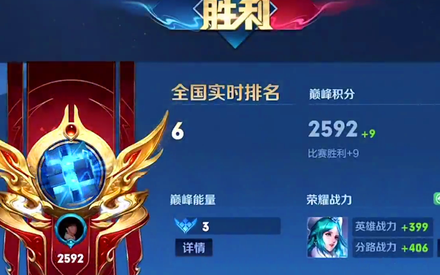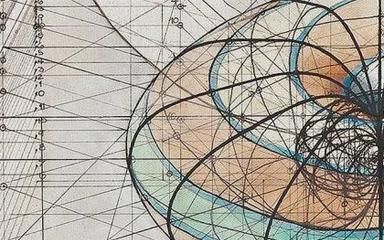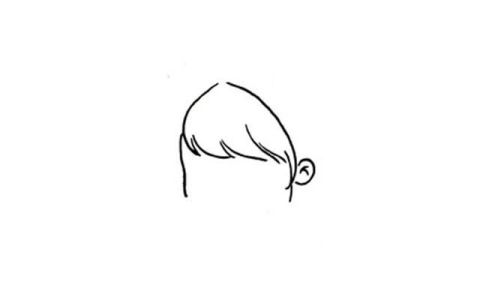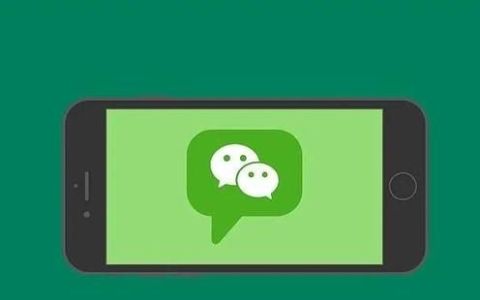在使用微信的时候我们经常会收到好友或者微信群中的图片。如果是图片数量不多的话,我们可以打开图片后直接保存到手机中。如果图片数量较多的话,一张一张地保存的话,这个工作量将会非常大。
最近是孩子的毕业季,许多家长都为孩子拍了许多照片和视频然后发布到班级的微信群中。对于这些照片我做了一个粗略的估计,大概在200张以上,而且家长们还在继续发,所以这个数量会更多。面对这样多的图片和视频,想要一张一张地保存到手机将会是一件非常耗时耗力的工作。

那么,有没有办法将这些图片和视频批量地保存到手机或者电脑中呢?方法还是有的,接下来小雨分别对手机和电脑两种不同的设备进行介绍,让大家学会从微信群中批量保存照片和视频的方法。
一、如何批量将微信群中的照片保存到手机中
打开想要保存图片的微信或者微信群,然后点击右上角的【...】图标,可以在这个界面看到一个【查找聊天记录】的菜单。
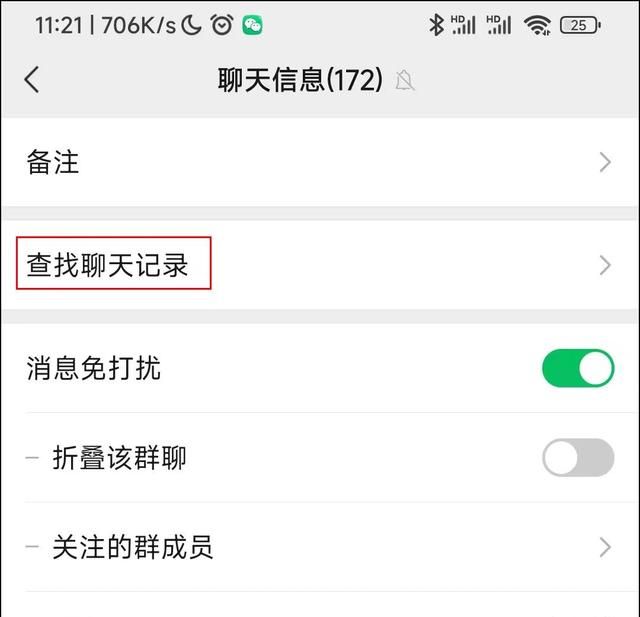
点击进入后,来到聊天记录搜索页面。在这里直接点击筛选区的【图片及视频】就可以看到当前微信群中出现的所有图片和视频,并且以缩略图的形式展示。
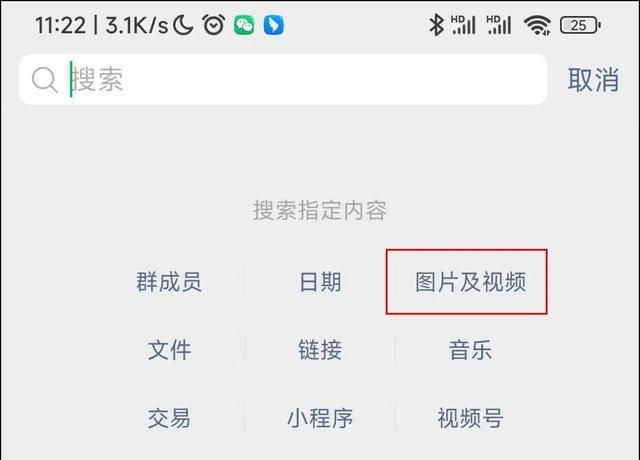
然后我们击右上角的【选择】图标,每个图片或视频缩略图的右上角就会出现一个白色的小圈圆。
接下来逐个点击想要批量保存的图片视频右上角的小圆圈,就会选中这些图片和视频。同时,底部会出现4个菜单,分别是分享、收藏、删除和保存。
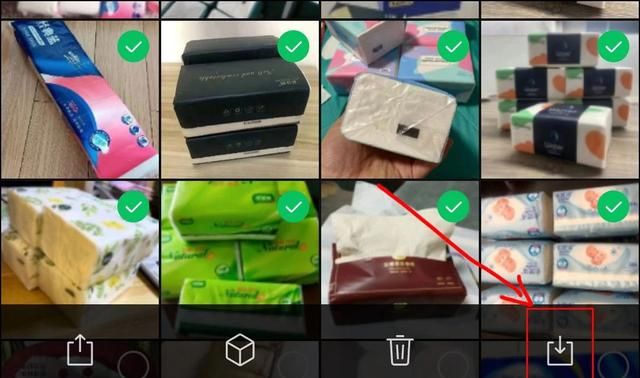
此时,我们只要点击最右侧的【保存】图标,就可以将选中的图标或者视频保存到手机相册中了。
需要注意的是,有的时候可能会出现一个如下图所示的错误提示。
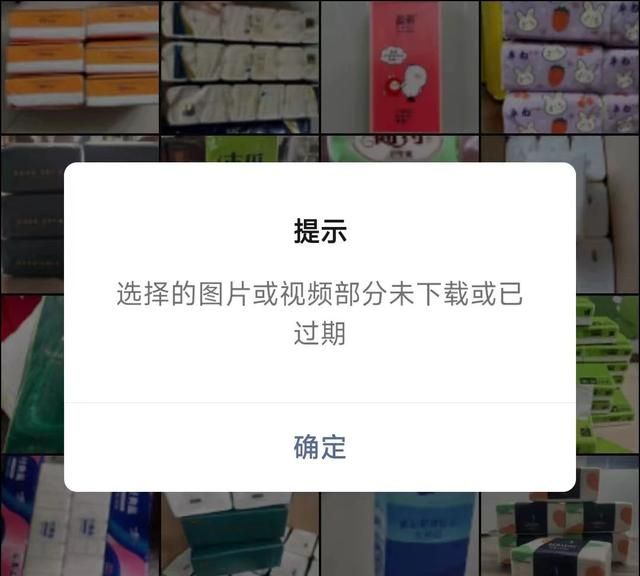
另外,当我们需要保存的图片或者数量太多的时候,对于手机的存储空间也是一个非常大的考验。所以,如果手机存储空间不够用的话,我们还是将这些图片和视频保存到电脑中,会更方便一些。
二、如何批量将微信群中的照片保存电脑中
如果你的电脑版微信中已经同步了这些图片和视频的话,你就可以直接进行后续的操作。如果没有同步的话,需要将手机中的聊天记录迁移或备份到电脑中。
这个操作小雨之前也已经向大家做过介绍,这里不再赘述。后续的操作默认为电脑版微信中已经同步了这些图片和视频。
依旧是打开微信中需要保存图片或视频的微信群,然后点击右上角【...】,再点击【聊天记录】进入后再点击【图片与视频】选项,就可以将该微信群中发布过的所有图片和视频提取出来。
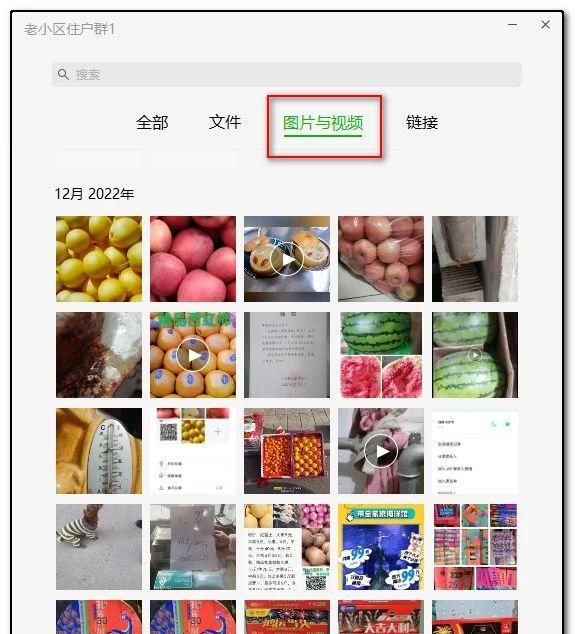
接下来,在任意一张图片上点击鼠标右键,然后选择【多选】。此时图片和视频处于选择模式,在每个缩略图右上角出现一个圆圈。点选想要保存到电脑中的图片或视频,然后点击底部菜单中的【保存】并选择相应的路径即可。
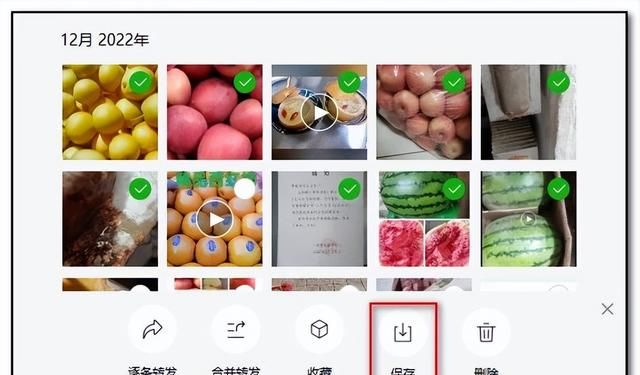
以上就是本次小雨为大家介绍的微信批量保存图片的方法,包含了手机端和电脑端两种不同的设备,希望对大家有所帮助。如果大家在使用过程中有什么疑问的话,可以在评论区一起讨论交流。